パソコン或いはスマホにある音楽をSpotifyが配信している音楽と一緒に聞きたいならどうすればよいでしょうか?この曲はSpotifyでは聞けないが、曲をSpotifyにインポートするなら、Spotifyでこの曲を聴けるようになりますのではないでしょうか。このように、Spotifyをもっとよく楽しむことができます。
そこで本記事は、パソコンとスマホデバイスに保存した音楽ファイル(ローカルファイル)、つまり、ローカルファイルをSpotifyにインポートする方法についてご紹介したいと思います。
*もしSpotifyをMP3への変換に興味があれば、こちらの記事をご参照ください。
Spotify を MP3に変換する簡単な方法 (2022 更新)
目次 パート1.【PC】ローカルファイルをパソコン版Spotifyにインポートパート2.【スマホ】ローカルファイルをスマホ版Spotifyにインポートパート3.Spotifyの曲をすべて広告なし、オフラインで再生パート4.まとめ
ステップ1:Spotifyを起動します。画面の右上にあるアイコンをクリックして、「設定」を選択します。
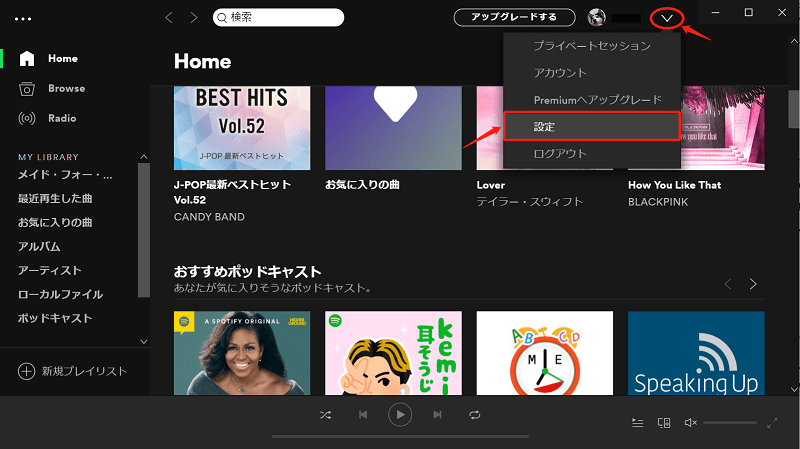
ステップ2:「ローカルファイルを表示する」をオンにします。
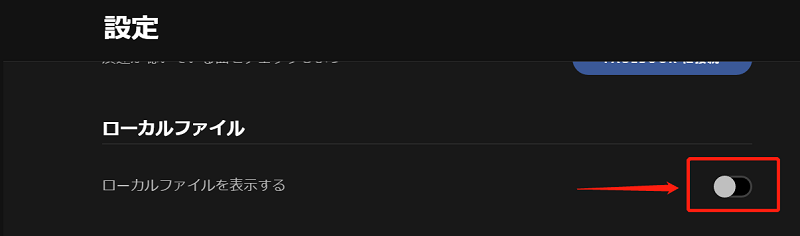
ステップ3:「同期先を選択」ボタンをクリックして、Spotifyにインポートしたい音楽のフォルダを選択します。これで、パソコンにあるローカルファイルをSpotifyにインポート完成します。
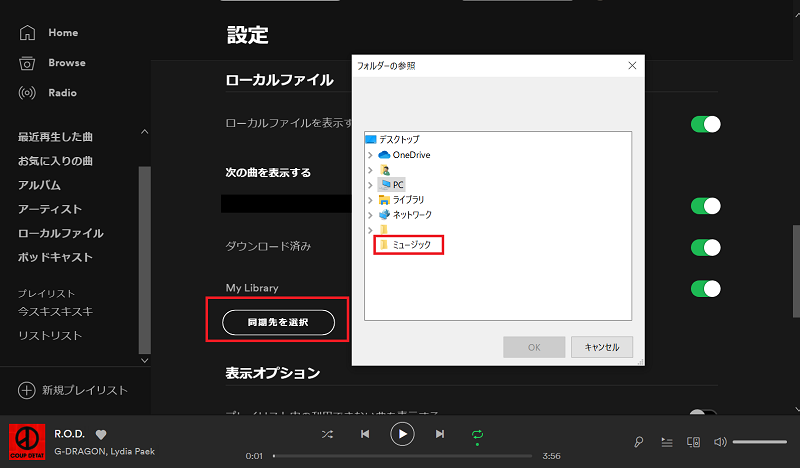
ステップ4:「マイライブラリ」で「ローカルファイル」をクリックすると、Spotifyにインポートされた曲のリストが見えます。
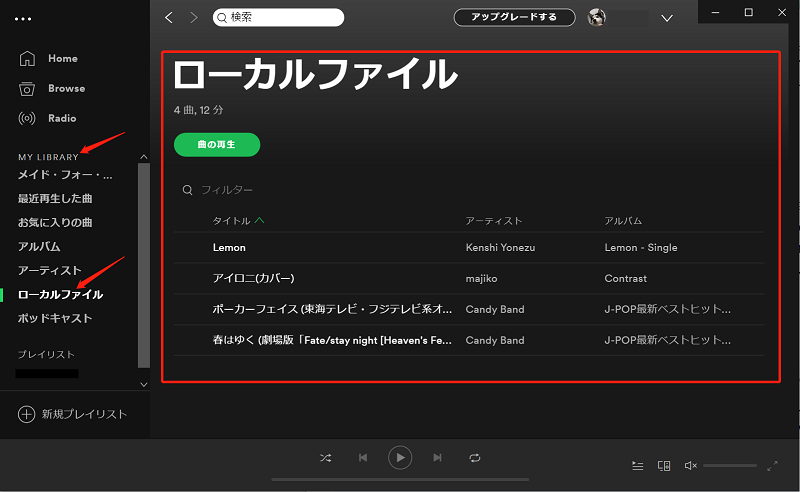
ステップ1:スマホのSpotifyアプリを起動して、画面の右上にある歯車のようなアイコンをクリックすると、設定画面が表示されます。
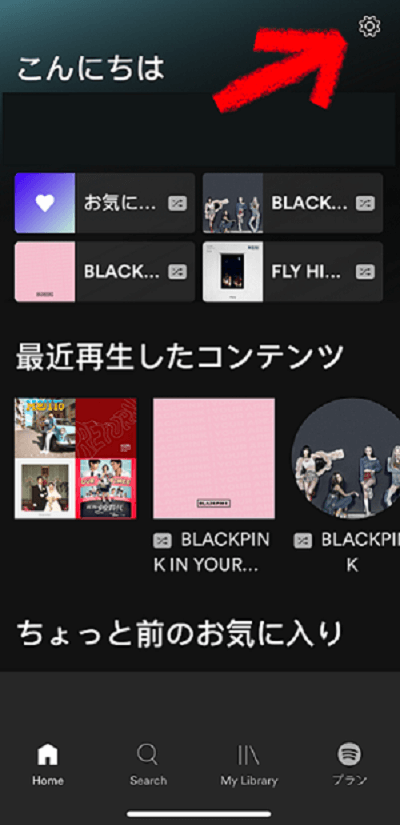
ステップ2:設定画面で、「My Musicのインポート」をクリックします。
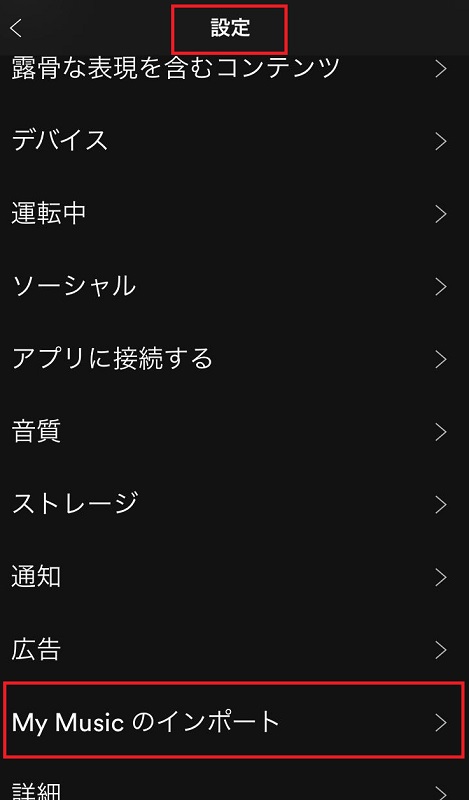
ステップ3:そして、デバイスからSpotifyにインポートしたい音楽を選択します。インポートされた音楽は「マイライブラリ」のお気に入りの曲で確認できます。
注:パソコンでSpotifyにインポートできる音楽の形式はiTunes M4Aをサポートしていません。モバイル端末Spotifyのアプリでは[.mp3]ファイルのみサポートしています。 Spotifyからダウンロードした曲のファイルフォーマットはOGG(.ogg)で、DRM保護があります。では、そのDRM保護を解除して、Spotifyの曲をパソコンにダウンロードしてオフラインで聴く方法を次のパートでチェックしましょう!
音楽ストリーミングサービスとして、Spotifyは本当に素晴らしいです。Spotifyはフリープランと有料プレミアムプランを提供しています。無料フリープランの方はSpotifyを楽しむ時には様々な制限があります。最も気にするのは広告による曲の中断とオフライン再生できないということです。
そこで次に、Spotify Premiumなしでも、広告なし、オフラインですべての曲を楽しめる方法を紹介します。
「DumpMedia Spotify 音楽変換」はSpotify向けの音楽変換ソフトです。Spotify PremiumとSpotify Freeを問わず、Spotifyからお気に入りの音楽を一括でダウンロードしてパソコンに保存できます。それに、DRMフリー、汎用性の高いMP3、M4Aなどに変換できます。
今は無料体験が提供していますので、ぜひお試しください。
では、「DumpMedia Spotify 音楽変換」Windowsを使って、Spotifyの音楽をパソコンにダウンロード、保存する手順を説明します。
#ステップ1:Spotifyからダウンロードしたい曲を追加する
「DumpMedia Spotify 音楽変換」を起動して、Spotifyのアカウントにログインすると、ライブラリにあるすべての曲が自動的に同期します(Spotifyアプリが不要なので、便利です)。
同期されたら、ダウンロードしたいプレリストや曲をクリックしてから、緑のボタンをクリックします。
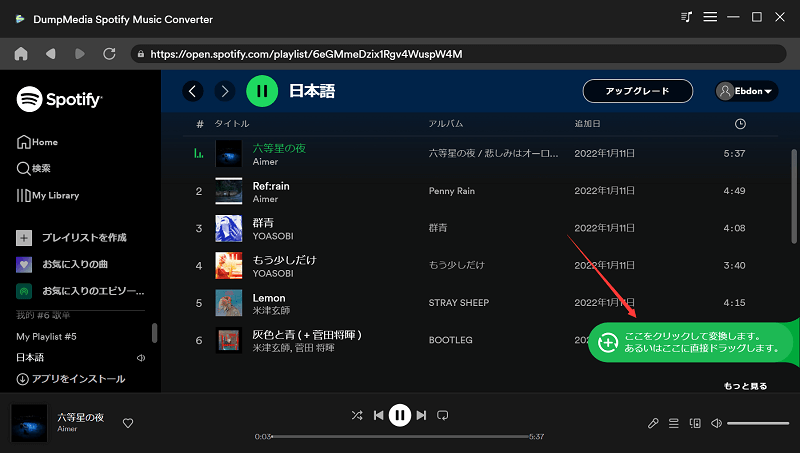
#ステップ2:出力形式と出力フォルダを選択する
新たなページでダウンロードしたい曲を選択します。そして、出力形式をMP3などの汎用形式にします。必要に応じて、出力フォルダも変更できます。
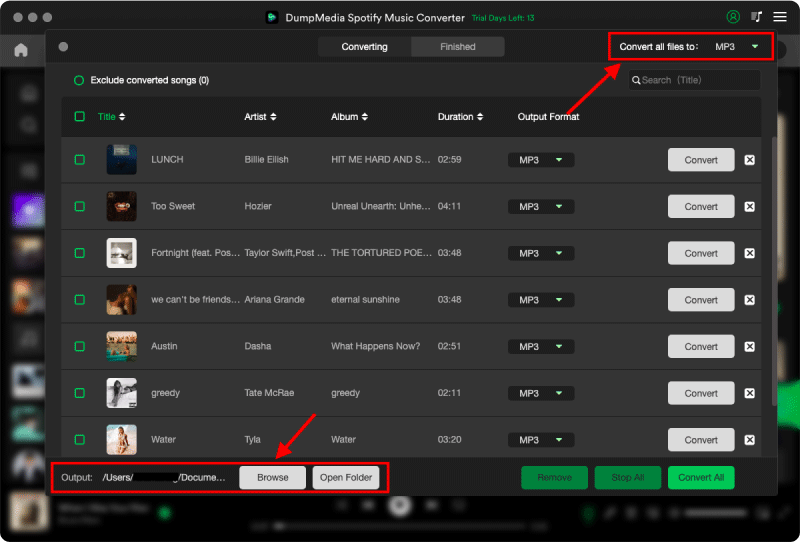
#ステップ3:Spotifyの音楽をダウンロードする
出力設定が完了した後、「変換」ボタンをクリックすると、Spotifyの音楽をダウンロード始めます。
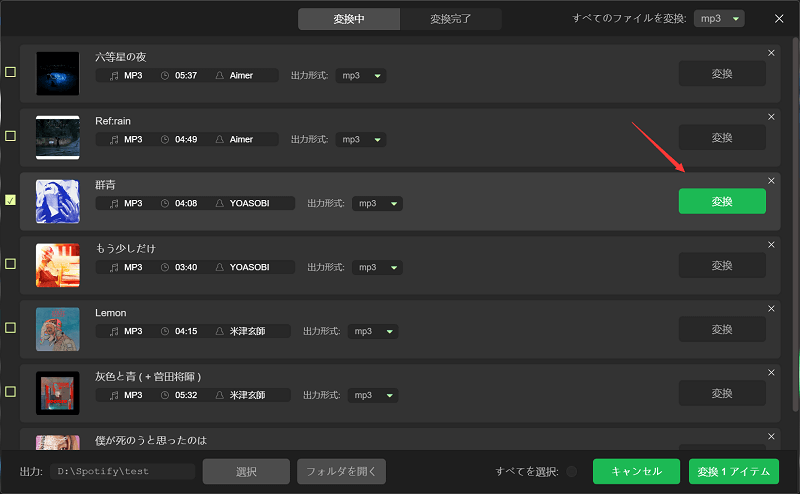
変換プロセスは曲にかかっているDRM保護も解除できますので、出力した曲は既にDRMフリーです。Spotifyから好きな音楽をDRMフリーのMP3形式でパソコンに保存して、スマホ端末のSpotifyアプリ或いは、PC端末のSpotifyにインポートできます。
Spotify フリープランの利用者でも、オフラインでSpotifyの音楽を楽しめるようになります。それに、広告による曲の中断はありません。
ローカルファイルをSpotifyにインポートする方法をまとめました。提供した手順に従って、パソコン版のSpotifyアプリでもスマホ版のSpotifyアプリでも簡単にインポートできます。
そして、Spotifyのフリープランを使っているなら、簡単にお気に入りのSpotify音楽をダウンロードできます。「DumpMedia Spotify 音楽変換」のようなプロなツールがあるさえあれば、かなり簡単な作業になります。
